这篇文章主要为大家展示了Android Studio如何实现九宫格功能,内容简而易懂,希望大家可以学习一下,学习完之后肯定会有收获的,下面让小编带大家一起来看看吧。
运行结果
1.图
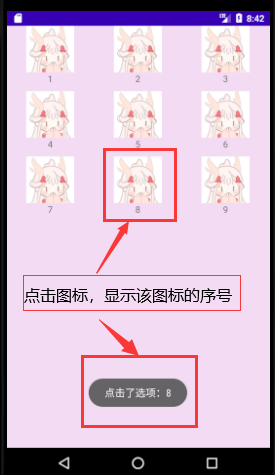
2.动图
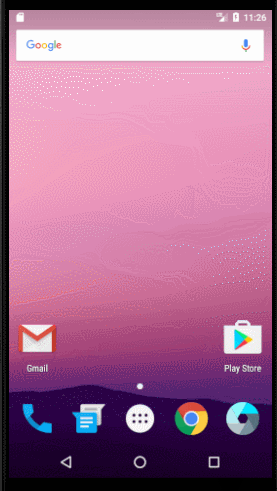
九个图标是设置的,你也可以设置4 * 4 = 16都可以。
3.分享个GIF动图的.exe
链接: link.
代码activity_main.xml
<?xml version="1.0" encoding="utf-8"?> <RelativeLayout xmlns:android="http://schemas.android.com/apk/res/android" xmlns:tools="http://schemas.android.com/tools" android:layout_width="match_parent" android:layout_height="match_parent"> <GridView android:id="@+id/GridView" android:layout_width="match_parent" android:layout_height="match_parent" android:verticalSpacing="10dp" android:columnWidth="90dp" android:numColumns="3" android:stretchMode="columnWidth" android:gravity="center" android:background="#F3DCF3"> </GridView> <!-- 容器大小和父容器一样大:match_parent 每列之间的间距为27dp:android:verticalSpacing="27dp" 指定列宽为90dp:android:columnWidth="90dp" 每一行自动填充3个:android:numColumns="3" 空余的位置均分给列填充:android:stretchMode="columnWidth" 显示位置居中:android:gravity="center" --> </RelativeLayout>
item.xml
<?xml version="1.0" encoding="utf-8"?> <RelativeLayout xmlns:android="http://schemas.android.com/apk/res/android" android:layout_width="fill_parent" android:layout_height="wrap_content" android:background="#F3DCF3"> <ImageView android:id="@+id/ItemImage" android:layout_width="wrap_content" android:layout_height="wrap_content" android:layout_centerHorizontal="true"> </ImageView> <TextView android:id="@+id/ItemText" android:layout_width="wrap_content" android:layout_height="wrap_content" android:layout_below="@+id/ItemImage" android:layout_centerHorizontal="true" > </TextView> <!-- 该控件设置在相对于父控件水平居中的位置:layout_centerHorizontal="true" 该控件位于@+id的下面:layout_below="@+id/ItemImage" --> </RelativeLayout>
MainActivity.java
package edu.hrbust.syoneninelayout;
import android.annotation.SuppressLint;
import android.app.Activity;
import android.os.Bundle;
import android.view.View;
import android.widget.AdapterView;
import android.widget.AdapterView.OnItemClickListener;
import android.widget.GridView;
import android.widget.SimpleAdapter;
import android.widget.Toast;
import java.util.ArrayList;
import java.util.HashMap;
public class MainActivity extends Activity {
// 调用活动
@Override
protected void onCreate(Bundle savedInstanceState) {
super.onCreate(savedInstanceState);
// 关联activity_main.xml 和 控件GridView
setContentView(R.layout.activity_main);
GridView gridView = (GridView) findViewById(R.id.GridView);
// 构建ArrayList是HashMap格式,HashMap格式是<String,Object>
ArrayList<HashMap<String,Object>> meumList = new ArrayList<HashMap<String, Object>>();
// 向ArrayList填入数据 图片+i i设置为1~9,形成九宫格
for(int i = 1; i < 10; i++){
HashMap<String,Object> map = new HashMap<String, Object>();
//R.mipmap.ic_luminggai是关联的图片 我的图片在res的mipmap下面
map.put("ItemImage",R.mipmap.ic_luminggai);
map.put("ItemText",""+i);
meumList.add(map);
}
// 构建数据适配器
SimpleAdapter saItem = new SimpleAdapter(this,
meumList,
R.layout.item,
new String[]{"ItemImage","ItemText"},
new int[]{R.id.ItemImage,R.id.ItemText});
// 应用适配器
gridView.setAdapter(saItem);
gridView.setOnItemClickListener(
new OnItemClickListener() {
@SuppressLint("WrongConstant")
public void onItemClick(AdapterView<?> arg0, View arg1, int arg2, long arg3) {
int index = arg2 + 1;
Toast.makeText(getApplicationContext(),"点击了选项:" + index,0).show();
}
}
);
}
}以上就是关于Android Studio如何实现九宫格功能的内容,如果你们有学习到知识或者技能,可以把它分享出去让更多的人看到。
免责声明:本站发布的内容(图片、视频和文字)以原创、转载和分享为主,文章观点不代表本网站立场,如果涉及侵权请联系站长邮箱:is@yisu.com进行举报,并提供相关证据,一经查实,将立刻删除涉嫌侵权内容。